win10系统局域网设置打印机共享访问不了怎么解决
更新时间:2023-10-10 11:23:23作者:run
在使用win10操作系统时,有时会遇到局域网打印机共享无法访问的问题,这种情况下,我们无法连接到局域网中的打印机,给工作和生活带来了不便。接下来,我将介绍win10系统局域网设置打印机共享访问不了怎么解决,帮助您解决打印机共享无法访问的困扰。
具体方法如下:
1、"win+R"快捷键打开运行输入"control",回车进入控制面板,点击其中的"程序和功能"。
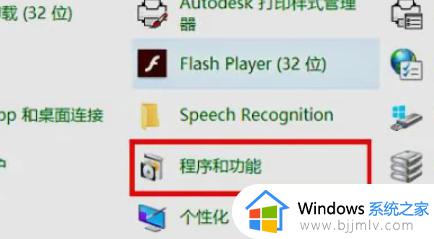
2、进入新界面后,点击左上角的"启用或关闭Windows功能"。
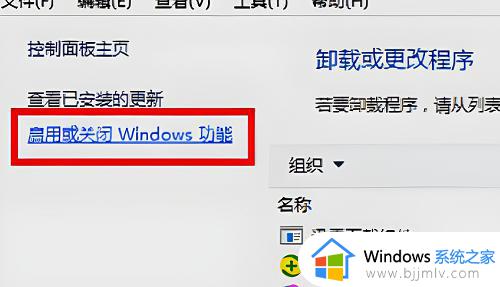
3、然后在打开的窗口中,找到"SMB1.0/CIFS文件共享支持"并将其勾选上,点击确定保存即可。

4、最后将电脑重新启动即可解决问题。
以上就是win10系统局域网设置打印机共享访问不了怎么解决的全部内容,有需要的用户可以按照以上步骤进行操作,希望对大家有所帮助。
win10系统局域网设置打印机共享访问不了怎么解决相关教程
- 局域网打印机共享怎么设置win10 局域网如何共享打印机win10
- win10电脑局域网共享怎么设置 win10系统如何设置局域网共享
- Win10如何设置局域网打印机共享 Win10局域网打印机共享的设置方法
- win10搜不到局域网打印机怎么办 win10找不到局域网共享打印机如何解决
- win10局域网找不到共享打印机怎么办 win10局域网搜索不到共享打印机处理方法
- 共享win10打印机拒绝访问怎么办 win10系统共享打印机拒绝访问解决方法
- win10局域网共享文件怎么设置 win10局域网如何共享文件
- win10局域网连接共享打印机步骤 win10如何使用局域网共享打印机
- win10局域网共享文件夹怎么设置 win10如何设置局域网文件共享
- win10访问不了局域网内其他电脑怎么办 win10无法访问局域网其他电脑解决方法
- win10如何看是否激活成功?怎么看win10是否激活状态
- win10怎么调语言设置 win10语言设置教程
- win10如何开启数据执行保护模式 win10怎么打开数据执行保护功能
- windows10怎么改文件属性 win10如何修改文件属性
- win10网络适配器驱动未检测到怎么办 win10未检测网络适配器的驱动程序处理方法
- win10的快速启动关闭设置方法 win10系统的快速启动怎么关闭
win10系统教程推荐
- 1 windows10怎么改名字 如何更改Windows10用户名
- 2 win10如何扩大c盘容量 win10怎么扩大c盘空间
- 3 windows10怎么改壁纸 更改win10桌面背景的步骤
- 4 win10显示扬声器未接入设备怎么办 win10电脑显示扬声器未接入处理方法
- 5 win10新建文件夹不见了怎么办 win10系统新建文件夹没有处理方法
- 6 windows10怎么不让电脑锁屏 win10系统如何彻底关掉自动锁屏
- 7 win10无线投屏搜索不到电视怎么办 win10无线投屏搜索不到电视如何处理
- 8 win10怎么备份磁盘的所有东西?win10如何备份磁盘文件数据
- 9 win10怎么把麦克风声音调大 win10如何把麦克风音量调大
- 10 win10看硬盘信息怎么查询 win10在哪里看硬盘信息
win10系统推荐